Windows10が勝手に再起動するのを回避する方法
最近のパソコンは高機能化する一方で再起動の時間が長いため、使い終わるたびに電源をオフする人はいまや少数派でしょう。ところが、Windows10のパソコンを使い続けていると知らぬ間に勝手に再起動が行われ、未保存の作業ファイルがパーになるといったことも起こりがち。実は、Windows10が勝手に再起動するのは簡単な設定で回避できます。
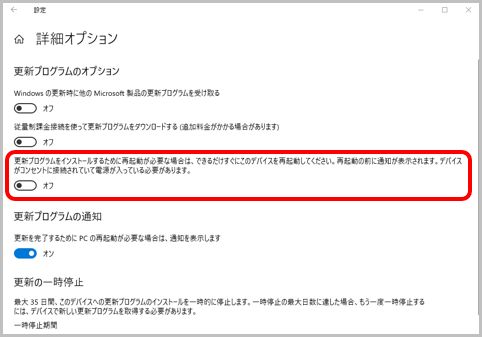
Windows10が勝手に再起動する理由
Windows10には、修正部分を自動的にインストールする「Windows Update」という機能があり、多くの人が活用しているはず。というのも、標準状態ではWindows Updateがオンになっていて、必ず事前確認が行われる大型アップデートを除き、自動的にWindowsが最新版に保たれているからです。
ただし、Windows UpdateでWindows10が更新されると再起動が必要となることがほとんど。そのため、自分が知らないうちにWindows UpdateでWindows10が更新されパソコンが勝手に再起動。未保存のファイルが消えてしまいこれまでの作業がパーになるといったこともおこりがちです。
こうした事態を避けるため、Windows Updateには勝手に再起動を行わないオプションも用意されています。Windows10が勝手に再起動しないようにする設定画面は、タスクバーにある「検索」ボタンをクリックし、現れたウインドウ下側の「ここに入力して検索」とある部分に「Windows Update」と入力して現れる「Windows Updateの設定画面」になります。
Windows10の勝手に再起動を阻止する
Windows10が勝手に再起動しないようにする設定はその後、表示されているウインドウを下までスクロールし、「詳細オプション」をクリック。現れたウインドウ内のスイッチのうち、「更新プログラムをインストールするために再起動が必要な場合は、できるだけすぐにこのデバイスを再起動してください~」となっている項目を「オフ」にすればOKです。これでWindows10の勝手に再起動を阻止できます。
また、Microsoftが公開するWindows10の修正プログラムはセキュリティ関連のものが多く、なるべく早くインストールしたほうがよいのは確かですが、連続して作業する場合は修正プログラムのインストールを先延ばししたいケースも出てきます。そうした場合、詳細オプションの設定でインストール日の調節もできるのです。
Windows10の更新延期の設定は「詳細オプション」のなかにある「更新の一時停止」という設定項目を利用。ここで日付を選択することで、最大35日まで延期が可能です。さらに、Windows Update設定のトップ画面には「アクティブ時間の変更」という項目があり、ここに指定した時間帯はWindows10が勝手に再起動が行われない仕組みです。
ラジオライフ編集部
最新記事 by ラジオライフ編集部 (全て見る)
- 値下げしたNHK受信料より沖縄はもっと安かった - 2024年7月27日
- U-NEXTでオトナ系動画の見放題「H-NEXT」とは - 2024年7月26日
- 警察のNシステムに撮影されずに移動する裏ワザ - 2024年7月26日
- カスハラで逮捕される可能性のあるNGワードとは - 2024年7月26日
- Netflix「広告つきスタンダード」のデメリット - 2024年7月25日
この記事にコメントする
あわせて読みたい記事

アップグレード前にWindows10環境バックアップ

ゲームバーはWindows10標準機能で動画を録画する
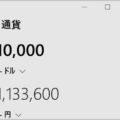
Windows10標準「電卓」で最新レートの通貨換算

Windows標準ソフトで人物写真を自動で切り抜き
オススメ記事

2021年10月、ついに「モザイク破壊」に関する事件で逮捕者が出ました。京都府警サイバー犯罪対策課と右京署は、人工知能(AI)技術を悪用してアダルト動画(AV)のモザイクを除去したように改変し[…続きを読む]

圧倒的ユーザー数を誇るLINEは当然、秘密の連絡にも使われます。LINEの会話は探偵が重点調査対象とするものの1つです。そこで、探偵がLINEの会話を盗み見する盗聴&盗撮テクニックを見ていくと[…続きを読む]

盗聴器といえば、自宅や会社など目的の場所に直接仕掛ける電波式盗聴器が主流でした。しかし、スマホ、タブレットPCなどのモバイル機器が普及した現在、それらの端末を利用した「盗聴器アプリ」が急増して[…続きを読む]

おもちゃの缶詰は、森永製菓「チョコボール」の当たりである“銀のエンゼル”を5枚集めるともらえる景品。このおもちゃの缶詰をもらうために、チョコボール銀のエンゼルの当たり確率と見分け方を紹介しまし[…続きを読む]

窃盗事件の大半を占めているのが「空き巣」。しかも、空き巣被害の半分以上は住宅が狙われたものです。アナタの家も知らぬ間に泥棒たちに目を付けられている空き巣被害の予備軍かもしれません。空き巣被害に[…続きを読む]

























